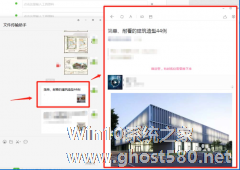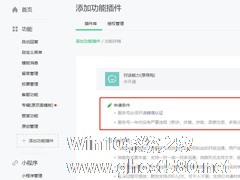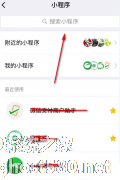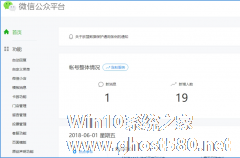-
如何将微信公众号文章另存为pdf文件 微信公众号文章另存为pdf文件的方法
- 时间:2024-11-23 09:04:11
大家好,今天Win10系统之家小编给大家分享「如何将微信公众号文章另存为pdf文件 微信公众号文章另存为pdf文件的方法」的知识,如果能碰巧解决你现在面临的问题,记得收藏本站或分享给你的好友们哟~,现在开始吧!
如何将微信公众号文章另存为pdf文件?现在很多人都有自己的微信公众号,会在上面写一些文章。很多用户说想要将微信公众号文章另存为pdf文件,但是却不知道怎么操作。下面就是微信公众号文章另存为pdf文件的方法,一起了解一下吧!
1、首先打开微信,将自己喜欢的微信公众号文章分享到微信电脑版,然后打开电脑上的链接。
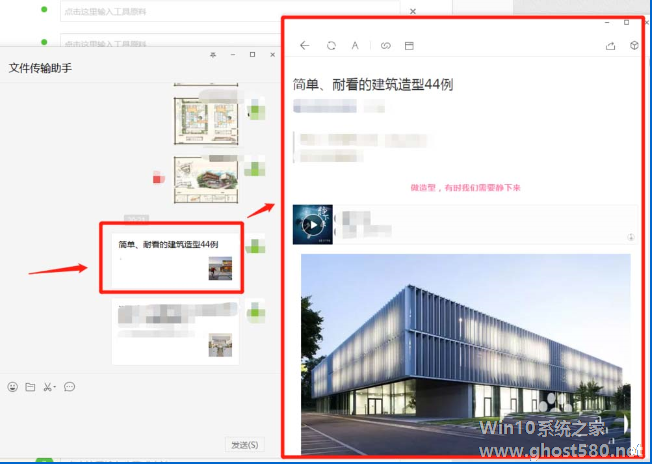
2、在电脑上打开公众号文章之后,在界面的上面找到【用默认浏览器打开】的图标点击打开。(注:这里使用的默认浏览器是360浏览器)
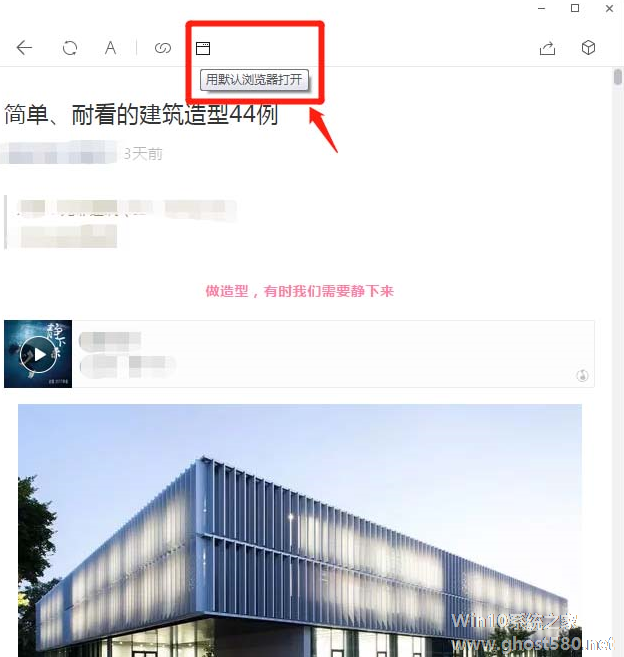
3、用浏览器将网页打开后,将需要装换的文章进行通篇浏览,等到所以图片都加载完成后,进入下一步。注意一定要等到所以图片都加载好,不然导出的pdf的图片会呈现成“加载中”的状态。
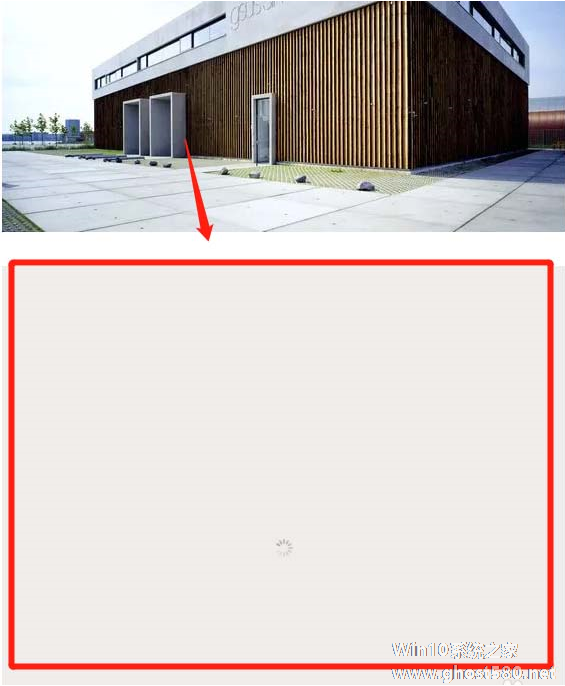
4、点击右上角的菜单图标,在弹出的菜单中找到【打印】并点击。
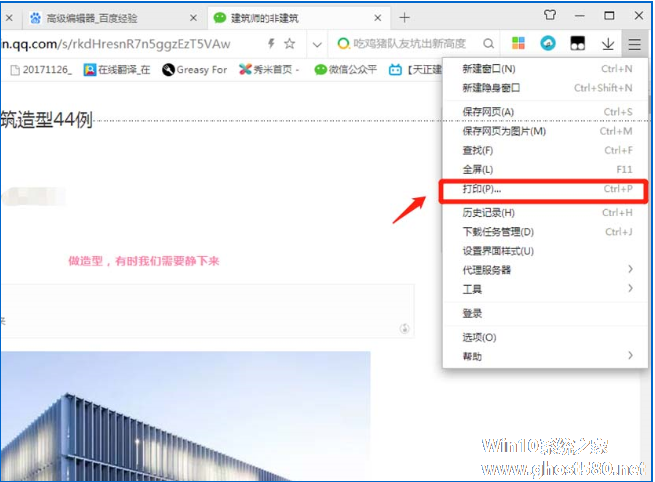
5、点击打印过后,页面就会呈现出如下图一样的界面,左边为打印操作栏,右边为打印预览区。

6、在左侧的打印操作栏中找到【更改】并点击。

7、点击进入后,将【本地目标打印机】选择为【另存为pdf】。若是没有找到该打印机,那就只能自行上网查询如何添加pdf虚拟打印机了。
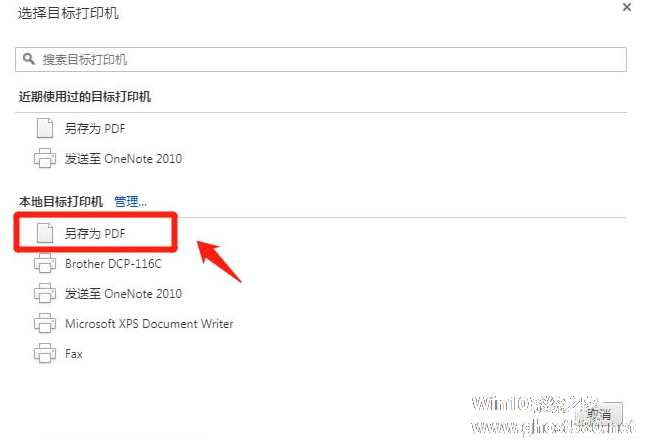
8、设置好以后,点击上方的【保存】将其保存到自己想要的位置即可,点击下面的【更多设置】可以设置更多的内容,例如打印的纸张大小等。

上面就是微信公众号文章另存为pdf文件的方法,大家学会了吗?请继续关注系统之家。
以上就是关于「如何将微信公众号文章另存为pdf文件 微信公众号文章另存为pdf文件的方法」的全部内容,本文讲解到这里啦,希望对大家有所帮助。如果你还想了解更多这方面的信息,记得收藏关注本站~
*此文为Win10系统之家www.ghost580.net文♂章,转载请联系网站管理人员!
相关文章
-
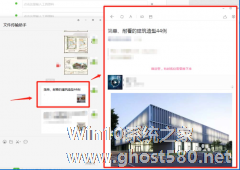
如何将微信公众号文章另存为pdf文件 微信公众号文章另存为pdf文件的方法
如何将微信公众号文章另存为pdf文件?现在很多人都有自己的微信公众号,会在上面写一些文章。很多用户说想要将微信公众号文章另存为pdf文件,但是却不知道怎么操作。下面就是微信公众号文章另存为pdf文件的方法,一起了解一下吧!
1、首先打开微信,将自己喜欢的微信公众号文章分享到微信电脑版,然后打开电脑上的链接。
2、在电脑上打开公众号文章之后,在界面的上面找到【用... -
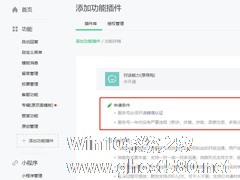
微信公众号公众号分为服务号和订阅号,每一种类的功能是不一样的,许多商家会选择服务号来帮助自家线上运营,现在服务号的功能也不断改进,原有的导购功能升级为对话能力功能,能让商家直接跟粉丝和客户在线交流沟通,十分灵活,那么微信服务号如何开通对话能力?下面就来看看吧!
方法步骤
1、首先确保自己的公众号类型是服务号,不是订阅号或者小程序。
2、查看自己的认... -
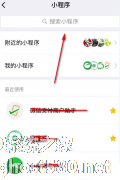
如何添加微信公众号大转盘抽奖活动链接 添加微信公众号大转盘抽奖活动链接的方法
如何添加微信公众号大转盘抽奖活动链接?微信是一个非常便捷的移动通讯工具,其中囊括了非常多的功能。而微信公众号大转盘是一个互动游戏,但是需要在公众号菜单中进行添加链接,怎么添加?下面就是添加微信公众号大转盘抽奖活动链接的具体步骤,一起来看看吧!
1、首先打卡微信,点击页面下方的【发现】,找到【小程序】并点击,然后在搜索栏中搜索一些可以快速开发微信抽奖活动的微信小程序,例如趣... -
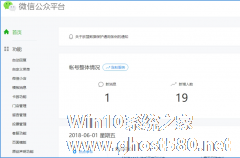
如何把微信公众号一个月的文章数据快速导出 微信公众号一个月的文章数据快速导出的方法
如何把微信公众号一个月的文章数据快速导出?我们运营微信公众号的时候在里面发布了文章,一个月后想要知道文章的数据,怎么快速导出呢?下面就是微信公众号一个月的文章数据快速导出的方法,一起了解一下。
1、登录进入电脑版微信公众号。
2、在左侧菜单栏中找到【统计】下面的【图文分析】并点击。
3、进入到统计的图文分析界面之后,找到时间条并点击右侧的下拉三角形...